Canon 프린터를 재설정하는 방법
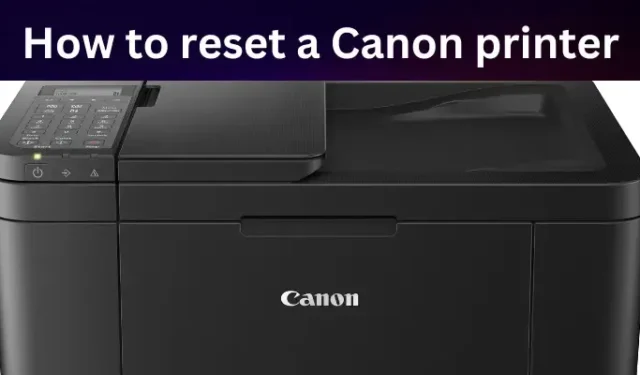
Canon 프린터는 세계 최고의 프린터 중 하나입니다. 인기에도 불구하고 일부 사용자는 몇 가지 문제를 보고했으며 이를 해결하는 가장 좋은 방법은 Canon 프린터를 재설정하는 것입니다 . 이 기사에서는 Canon 프린터를 재설정하는 다양한 방법을 제공합니다. Canon 프린터를 재설정하는 것은 매우 쉽지만 방법을 모르는 소수의 사용자가 있습니다. 프린터를 재설정하기로 결정하면 많은 문제가 해결되고 즉시 인쇄를 재개할 수 있습니다. 이러한 문제 중 일부는 실행 취소 방법을 모르는 이상한 설정과 같은 것을 포함할 수 있습니다.
Canon은 크고 작은 프린터를 포함하여 가정이나 사무실에서 사용할 수 있는 다양한 우수한 프린터를 제공합니다. 그들은 뛰어난 사진 인쇄 품질로 유명합니다. 이 프린터는 고급 연결 및 기타 많은 훌륭한 기능으로 인기가 있습니다. 그러나 근본 원인을 알고 있는 설정이나 문제에 문제가 발생하면 가장 먼저 가장 좋은 방법은 설정을 재설정하는 것입니다. 이제 Canon을 재설정하는 방법에 대해 자세히 살펴보겠습니다.
Canon 프린터를 재설정하는 방법
Canon 프린터를 재설정하면 원래 설정으로 돌아갑니다. 이렇게 하면 뒷 페이지 인쇄, 응답하지 않는 프린터 또는 느린 인쇄 속도와 같은 대부분의 프린터 오류를 수정할 수 있습니다. 그러나 프린터를 재설정하는 방법을 배우기 전에 무엇을 재설정할지 이해하는 것이 좋습니다. Canon 프린터 재설정에는 네 가지 주요 유형이 있으며 이에 대해 곧 배우게 될 것입니다. 다음은 Canon 프린터를 재설정하는 네 가지 방법입니다.
- 공장 초기화 Canon 프린터
- 캐논 프린터 전원 재설정
- 잉크 리셋 Canon 프린터
- Canon 프린터 하드 리셋
이제 위의 프린터 재설정을 수행하는 방법을 자세히 살펴보겠습니다.
1] 캐논 프린터 공장 초기화
Canon 프린터에서 공장 초기화를 수행하면 처음 개봉했을 때와 마찬가지로 기본 설정으로 복원됩니다. 그런 다음 다시 연결하고 새 기본 설정을 지정해야 합니다. Canon 프린터를 공장 설정으로 다시 재설정하는 방법은 다음과 같습니다.
- 프린터의 설정 옵션 으로 이동한 다음 화살표 키를 사용하여 장치 설정 으로 이동하고 확인 버튼을 누릅니다.
- 이제 설정 재설정 으로 이동하여 확인 버튼을 누릅니다 . 재설정 으로 이동한 다음 확인 옵션을 선택합니다.
- 예 를 탭합니다 . 그게 다야. 프린터가 공장 설정으로 돌아갑니다.
2] Canon 프린터 전원 재설정
전원 재설정은 프린터를 전원에서 완전히 분리하는 것을 의미합니다. 또한 인터넷 케이블이나 컴퓨터 케이블과 같이 연결된 모든 구성 요소의 연결을 끊을 수도 있습니다. Canon 프린터를 재설정하는 가장 간단한 방법 중 하나이지만 기본 설정을 복원하지 못할 수 있습니다. 그러나 프린터의 몇 가지 간단한 문제를 해결할 수 있습니다. 프린터 전원을 재설정하려면 다음 단계를 따르십시오.
- 프린터를 끄고 전원 케이블, 이더넷 케이블 또는 프린터에 연결된 기타 구성 요소를 제거하십시오.
- 약 30초 동안 기다린 후 전원 케이블을 포함한 모든 케이블을 프린터에 연결하고 Canon 프린터를 켭니다.
- 테스트 인쇄를 수행하고 문제가 해결되었는지 확인하십시오. 그렇지 않은 경우 다른 솔루션을 시도해야 할 수도 있습니다.
고급 재설정 방법으로 이동하기 전에 이 방법부터 시작하는 것이 좋습니다.
3] 잉크 리셋 캐논 프린터
Canon 잉크젯 프린터에는 프린터에 잉크가 부족하거나 잉크 리필이 필요할 때 알려주는 칩이 있습니다. 칩의 정상적인 기능을 복원하려면 잉크 리필을 진행하는 대신 칩을 재설정해야 할 수 있습니다. Canon 프린터를 잉크로 재설정하고 원활한 인쇄를 재개하려면 다음 단계를 따르십시오.
- 프린터에서 카트리지를 제거하고 재설정 채널 에 넣습니다 .
- 칩이 제대로 작동하고 재설정 채널과 통신하고 있는지 확인하십시오 .
- 리셋터의 LED 표시등이 깜박임을 멈출 때까지 카트리지를 잡고 계십시오 . 몇 초 동안 안정적으로 유지되어야 합니다.
- 이제 재설정 채널에서 카트리지를 제거하고 재설정이 필요한 다른 카트리지에서 동일한 프로세스를 수행합니다.
- 카트리지를 프린터 에 다시 설치하십시오 .
- 테스트 인쇄를 수행하고 잔소리하는 문제가 있는지 확인하십시오. 그렇지 않은 경우 Canon 프린터를 잉크로 재설정하여 문제를 해결한 것입니다.
수정: 캐논 프린터 오류 코드: 5200 | 853 | 5C20 | E05 | B200.
4] 캐논 프린터 하드 리셋
Canon 프린터를 하드 리셋하면 설정이 기본값으로 복원됩니다. 하드 리셋은 프린터와 컴퓨터의 통신을 어렵게 만드는 일부 오류를 수정할 수 있습니다. 또한 현재 대기열을 모두 지웁니다. 하드 리셋이 끝나면 설정 프로세스를 시작해야 합니다. Canon 프린터를 하드 리셋하려면 아래 단계를 따르십시오.
- 알람이 울릴 때까지 중지 버튼을 길게 눌러 시작합니다 .
- 시작 버튼을 약 20회 또는 알람이 깜박이기 시작할 때까지 눌렀다 놓습니다 .
- PC에서 프린터 드라이버를 제거합니다. 제조업체 웹 사이트에서 최신 버전을 다시 설치하십시오.
- 프린터가 기본 공장 설정으로 설정되어 있으며 작은 문제가 수정된 경우 이제 프린터를 테스트할 수 있습니다.
솔루션 중 하나가 도움이 되기를 바랍니다.
Canon 프린터를 공장 초기화하면 어떻게 됩니까?
프린터를 공장 초기화하면 모든 설정이 제조업체의 기본 설정으로 복원됩니다. 사용하려면 다시 설정해야 합니다. Canon 프린터를 재설정하면 프린터가 네트워크에 연결되지 않거나, 네트워크 설정이 제대로 작동하는 경우에도 프린터가 작동하지 않거나, 프린터가 APTLY 명령에 응답하지 않는 등의 문제가 해결됩니다. 문제가 해결되지 않은 경우 전문가의 조언이 필요할 수 있는 더 복잡한 문제를 처리하고 있을 수 있습니다.
Canon 프린터가 인쇄되지 않는 원인은 무엇입니까?
Canon을 비롯한 많은 프린터는 토너, 잉크 또는 용지가 부족한 경우 인쇄를 중지할 수 있습니다. 카트리지에 문제가 있는 경우 프린터가 인쇄를 중지할 수도 있습니다. 프린터가 장애를 감지하는 경우 항상 오류 메시지가 표시되거나 프린터의 LED 표시등이 깜박입니다. 이 문제를 해결하려면 프린터를 재설정하거나 해당 오류를 수정하십시오. 문제가 통제할 수 없는 경우 제조업체나 프린터 문제 해결 전문가에게 문의할 수 있습니다.


답글 남기기